Faça uma verificação gratuita e verifique se o seu computador está infectado.
REMOVER AGORAPara usar a versão completa do produto, precisa de comprar uma licença para Combo Cleaner. 7 dias limitados para teste grátis disponível. O Combo Cleaner pertence e é operado por RCS LT, a empresa-mãe de PCRisk.
Instruções da remoção de Loot Find
O que é Loot Find?
Loot Find é uma aplicação fraudulenta desenvolvida por SuperWeb LLC. De acordo com os desenvolvedores melhora significativamente a experiência de navegação da Internet permitindo várias características de compras relacionadas online tais como comparação de compras, exibição de cupões, e negócios/descontos especiais disponíveis nas lojas online - "Somos apaixonados sobre melhorar a web fornecendo as melhores ferramentas para realçar a experiência de navegação, pesquisar a web para a comparar ofertas online para encontrar os melhores preços. Combinamos todas nossas grandes ideia no site de produto Loot Find, um jogo GRATUITO de ferramentas que trabalham para tornar a sua experiência de navegação… melhor!". Embora esta app possa parecer legítima e útil, esteja ciente que é classificada como adware ou um programa potencialmente indesejado (PPI). Há diversas razões para isto. Primeiramente, Loot Find infiltra-se no sistema sem a permissão dos utilizadores. Seguidamente, gera anúncios online intrusivos e rastreia a atividade de navegação na Internet dos utilizadores.
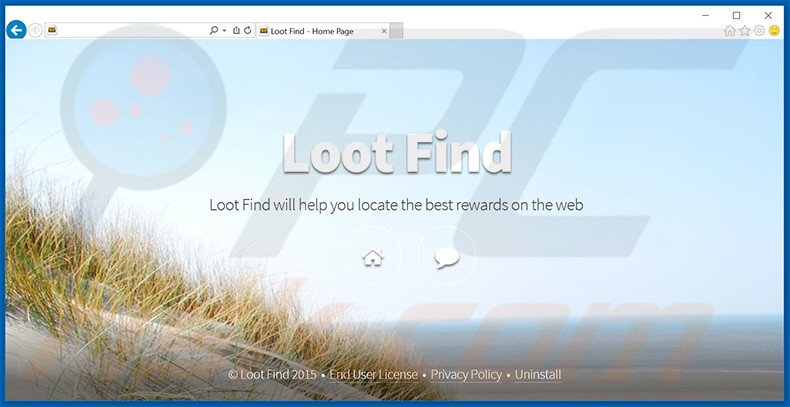
Loot Find gera anúncios de pesquisa, pop-up, intersisticiais, transicionais, banner, cupões e de página completa. Todos são exibidos usando uma camada virtual, por isso, nenhum origina dos seus websites visitados. Estes anúncios de terceiros podem esconder o conteúdo de websites visitados pelos utilizadores, por isso, diminui significativamente a experiência de navegação na Internet. Além disso, as publicidades geradas por Loot Find redirecionam frequentemente para vários sites não fidedignos que podem conter conteúdo infeccioso. Clicar nestas publicidades conduzirá a mais infecções de alto risco adicionais por adware ou malware. Além disso, Loot Find recolhe a informação de navegação relacionada de Internet tais como os endereços do Protocolo de Internet (IP), URLs de websites visitados, páginas visualizadas, perguntas de pesquisa, etc. Esteja ciente que alguns dados podem conter informação pessoalmente identificável que SuperWeb LLC que partilha com empresas de terceiros. Há uma grande probabilidade que estas empresas empreguem mal dados pessoais para gerar rendimento. Por isso, ter o adware Loot Find instalado no seu sistema pode conduzir a questões sérias de privacidade. É fortemente recomendado desinstalar imediatamente este PPI.
Declaração da Política de Privacidade de Loot Find sobre a recolha de dados:
Apenas partilhamos ou vendemos a sua informação pessoal não pública com terceiros não-filiados quando acreditamos que, ao fazê-lo, é permitido por si ou autorizado por esta Política de Privacidade. Além disso, a Empresa pode partilhar a sua informação pessoal com as nossas empresas subsidiárias ouda filial sem restrição.
Note que SuperWeb LLC lançou centenas de aplicações idênticas a Loot Find incluindo, por exemplo, Oasis Space, Video Tile, e Fresh Outlook. Todas as características idênticas, no entanto, nenhuma fornecem aos utilizadores qualquer valor real. Esta companhia objetiva gerar tanto rendimento quanto possível e, por isso, lanla continuamente adware idêntico sob diferentes nomes para prevenir a deteção de pacotes anti-spyware e anti-vírus legítimos. As apps desenvolvidas por SuperWeb LLC é projetada unicamente para gerar rendimento para os desenvolvedores - em vez de permitir a funcionalidade prometida, exibem anúncios intrusivos e recolhem dados pessoalmente identificáveis.
Como foi Loot Find instalado no meu computador?
Os desenvolvedores empregam um método de marketing de software fraudulento denominado 'agregação' para distribuir o adware Loot Find. Este método denominado 'agregação' é a instalação sólida de programas de terceiros juntamente com apps/software regulares. Muitos utilizadores apressam-se a descarregar e instalar o software - saltam a maioria/todas as etapas sem se aperceber que as apps fraudulentas estão frequentemente ocultas dentro das definições 'Avançadas' ou 'Personalizadas'. Este comportamento imprudente conduz frequentemente à instalação inadvertida de programas potencialmente indesejados.
Como evitar a instalação de aplicações potencialmente indesejadas?
A chave para a segurança do computador é ter cuidado. Nunca deve apressar os processos de descarregamento ou instalação. Selecione sempre as opções 'Avançadas' ou 'Personalizadas' em vez de 'Típicas' ou 'Rápidas', caso contrário os programas de terceiros permanecerão e não será capaz de os cancelar.
Instalador de software gratuito fraudulento usado na distribuição do adware Loot Find:
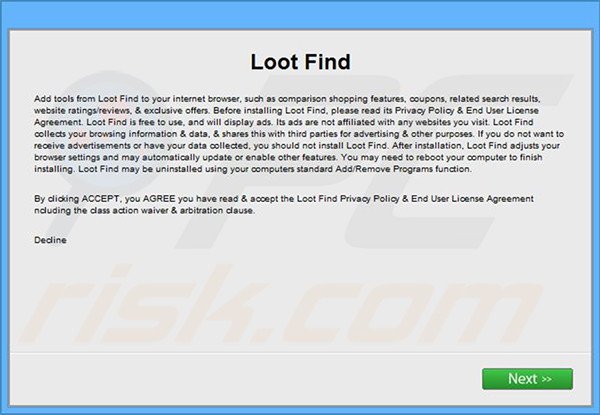
Remoção automática instantânea do malware:
A remoção manual de ameaças pode ser um processo moroso e complicado que requer conhecimentos informáticos avançados. O Combo Cleaner é uma ferramenta profissional de remoção automática do malware que é recomendada para se livrar do malware. Descarregue-a clicando no botão abaixo:
DESCARREGAR Combo CleanerAo descarregar qualquer software listado no nosso website, concorda com a nossa Política de Privacidade e Termos de Uso. Para usar a versão completa do produto, precisa de comprar uma licença para Combo Cleaner. 7 dias limitados para teste grátis disponível. O Combo Cleaner pertence e é operado por RCS LT, a empresa-mãe de PCRisk.
Menu rápido:
- O que é Loot Find?
- PASSO 1. Desinstale a aplicação Loot Find usando o Painel de Controlo.
- PASSO 2. Remova os anúncios Loot Find do Internet Explorer.
- PASSO 3. Remova os anúncios Loot Find do Google Chrome.
- PASSO 4. Remova os 'Anúncios por Loot Find' do Mozilla Firefox.
- PASSO 5. Remova os 'Anúncios por Loot Find' do Safari.
- PASSO 6. Remova a extensão fraudulento do Microsoft Edge.
Remoção do adware Loot Find:
Utilizadores Windows 10:

Clique com o botão direito do rato no canto inferior esquerdo do ecrã, seleccione Painel de Controlo no Menu de Acesso Rápido. Na janela aberta, escolha Desinstalar um Programa.
Utilizadores Windows 7:

Clique Início ("Logo Windows" no canto inferior esquerdo do seu ambiente de trabalho), escolha o Painel de Controlo. Localize Programas e clique em Desinstalar um programa.
Utilizadores macOS (OSX):

Clique Finder, na janela aberta selecione Aplicações. Arraste a app da pasta das Aplicações para a Reciclagem (localizado em Dock), e depois clique com o botão direito no botão da Reciclagem e selecione Esvaziar Reciclagem.
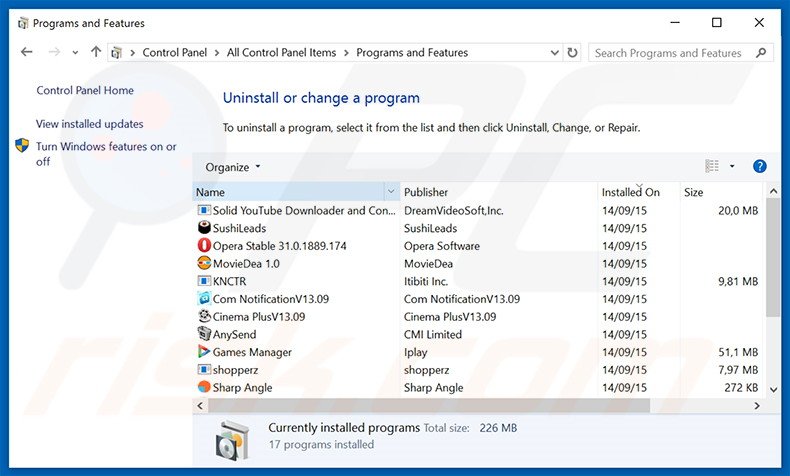
Na janela de desinstalação de programas, procure por "Loot Find", selecione esta entrada e clique "Desinstalar" ou "Remover".
Depois de desinstalar o programa potencialmente indesejado que causa anúncios Loot Find, verifique o seu computador por qualquer componente indesejado restante ou possíveis infecções de malware. Para fazer a verificação do seu computador, use o software recomendado da remoção do malware.
DESCARREGAR removedor de infeções por malware
Combo Cleaner faz uma verificação se o seu computador estiver infetado. Para usar a versão completa do produto, precisa de comprar uma licença para Combo Cleaner. 7 dias limitados para teste grátis disponível. O Combo Cleaner pertence e é operado por RCS LT, a empresa-mãe de PCRisk.
Remova os anúncios Loot Find dos navegadores de Internet:
O video demonstra como remover os add-ons potencialmente indesejados do navegador:
 Remova os add-ons fraudulentos do Internet Explorer:
Remova os add-ons fraudulentos do Internet Explorer:
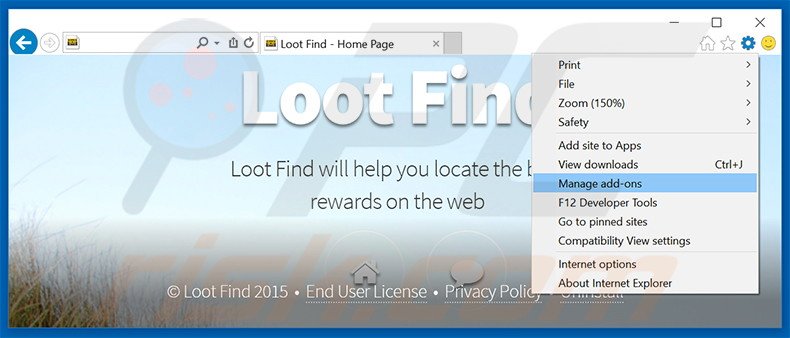
Clique no ícone "ferramenta" das opções do Internet Explorer ![]() (no canto direito superior do Internet Explorer), selecione "Gerir Add-ons". Procure por "Loot Find", selecione esta entrada e clique "Remover".
(no canto direito superior do Internet Explorer), selecione "Gerir Add-ons". Procure por "Loot Find", selecione esta entrada e clique "Remover".
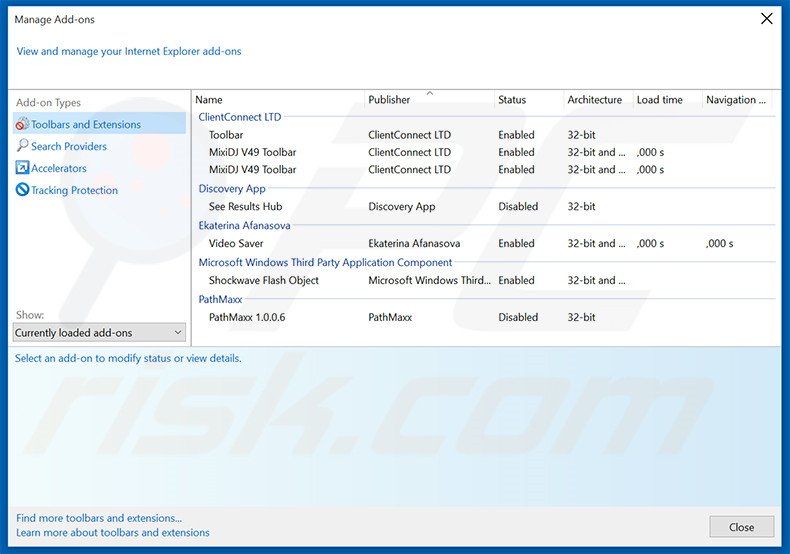
Método opcional:
Se continuar a ter problemas com a remoção do loot find (adware), pode repor as suas definições padrão do Internet Explorer.
Utilizadores Windows XP: Clique em Iniciar, clique em Executar, na janela aberta, digite inetcpl.cpl. Na janela aberta clique no separador Avançado, e depois clique em Repor.

Utilizadores Windows Vista e Windows 7: Clique no logo do Windows, na caixa de pesquisa iniciar, escreva inetcpl. cpl e clique em entrar. Na janela aberta clique no separador Avançado e depois clique em Repor.

Utilizadores Windows 8: Abra o Internet Explorer e clique no ícone da ferramenta. Selecione Opções da Internet.

Na janela aberta, selecione o separador Avançado.

Clique no botão Repor.

Confirme que pretende redefinir as configurações do Internet Explorer para padrão clicando no botão Repor.

 Remova as extensões fraudulentas do Google Chrome:
Remova as extensões fraudulentas do Google Chrome:
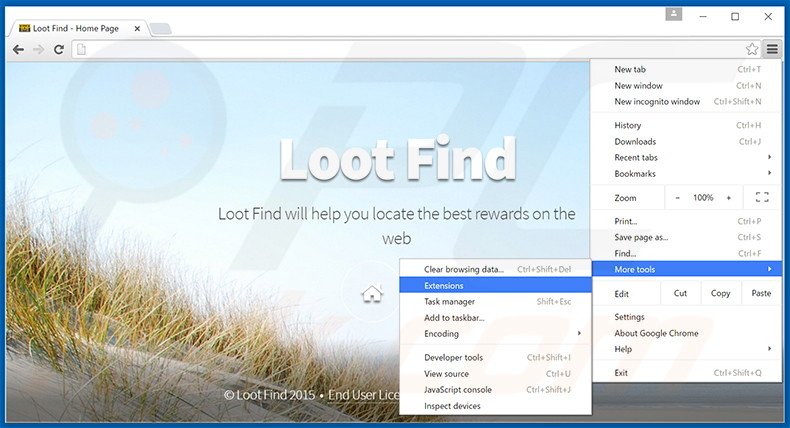
Clique no ícone das opções do Google Chrome ![]() (no canto direito superior do Google Chrome), selecione "Ferramentas" e clique em "Extensões". Localize "Loot Find", selecione esta entrada e clique no ícone da reciclagem.
(no canto direito superior do Google Chrome), selecione "Ferramentas" e clique em "Extensões". Localize "Loot Find", selecione esta entrada e clique no ícone da reciclagem.
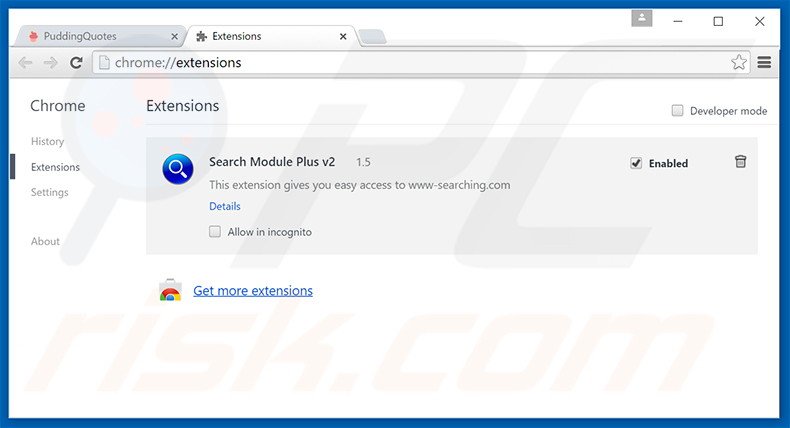
Método opcional:
Se continuar a ter problemas com a remoção do loot find (adware), reinicie as configurações do navegador do Google Chrome. Clique no Chrome menu icon ![]() (no canto superior direito do Google Chrome) e selecione Settings. Faça scroll para o fundo do ecrã. Clique em Advanced… link.
(no canto superior direito do Google Chrome) e selecione Settings. Faça scroll para o fundo do ecrã. Clique em Advanced… link.

Depois de descer para a parte de baixo do ecrã, clique no botão Reset (Restore settings to their original defaults).

Na janela aberta, confirme que deseja redefinir as configurações do Google Chrome para o padrão, clicando no botão Reset.

 Remova os plugins fraudulentos do Mozilla Firefox:
Remova os plugins fraudulentos do Mozilla Firefox:
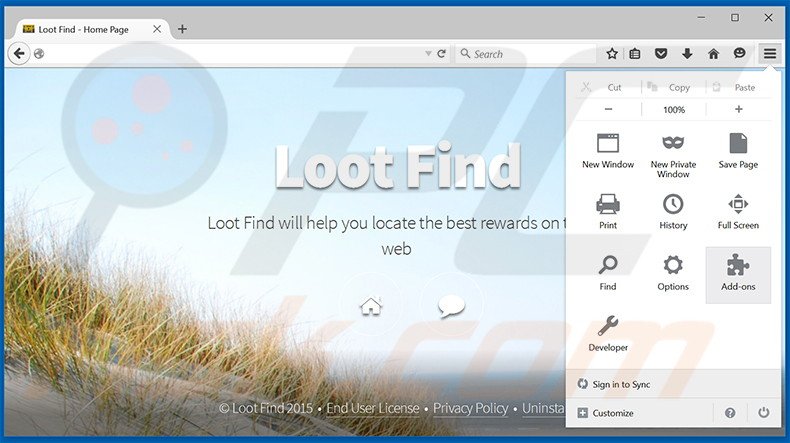
Clique no ícone do menu do Firefox ![]() (no canto superior direito da janela principal), selecione "Add-ons". Clique "Extensões", na janela aberta, remova "Loot Find".
(no canto superior direito da janela principal), selecione "Add-ons". Clique "Extensões", na janela aberta, remova "Loot Find".
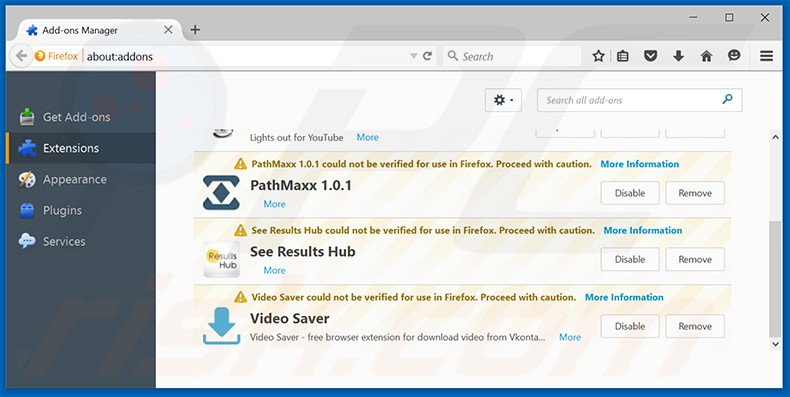
Método opcional:
Os utilizadores de computador que estão a ter problemas com a remoção dos loot find (adware), podem repor as suas definições do Mozilla Firefox. Abra o Mozilla Firefox, no canto superior direito da janela principal clique no menu Firefox ![]() , na caixa do menu suspenso escolha Menu de Ajuda Aberto e selecione o menu de ajuda firefox
, na caixa do menu suspenso escolha Menu de Ajuda Aberto e selecione o menu de ajuda firefox ![]() .
.

Selecione Informação de Soluções de Problemas.

Na janela aberta, clique no botão Repor Firefox.

Nas janelas abertas confirme que quer restaurar as suas configurações do Mozilla Firefox para padrão, clicando no botão Repor.

 Remova extensões fraudulentas do Safari:
Remova extensões fraudulentas do Safari:

Certifique-se de que o seu navegador Safari está ativo, clique no menu Safari, e selecione Preferências….

Na janela aberta clique em Extensões, localize qualquer extensão suspeita instalada, selecione-a e clique Desinstalar.
Método opcional:
Certifique-se de que o seu navegador Safari está ativo e clique no menu Safari. Do menu suspenso, selecione Limpar Histórico e Dados dos Sites.

Na janela aberta selecione histórico todo e clique no botão Limpar Histórico.

 Remova as extensões maliciosas do Microsoft Edge:
Remova as extensões maliciosas do Microsoft Edge:

Clique no ícone do menu Edge ![]() (chromium) (no canto superior direito do Microsoft Edge), selecione "Extensões". Localize todos os add-ons suspeitos de instalar recentemente e clique em "Remover" abaixo dos nomes.
(chromium) (no canto superior direito do Microsoft Edge), selecione "Extensões". Localize todos os add-ons suspeitos de instalar recentemente e clique em "Remover" abaixo dos nomes.

Método opcional:
Se continuar a ter problemas com a remoção do loot find (adware), redefina as configurações do navegador Microsoft Edge. Clique no ícone do menu Edge ![]() (chromium) (no canto superior direito do Microsoft Edge) e selecione Configurações.
(chromium) (no canto superior direito do Microsoft Edge) e selecione Configurações.

No menu de configurações aberto, selecione Redefinir configurações.

Selecione Restaurar configurações para os seus valores padrão. Na janela aberta, confirme que deseja redefinir as configurações do Microsoft Edge para o padrão, clicando no botão Redefinir.

- Se isso não ajudou, siga estas instruções alternativas, explicando como redefinir o navegador Microsoft Edge.
Resumo:
 Mais comumente, o adware ou aplicações potencialmente indesejadas infiltram-se nos navegadores de Internet do utilizadores através de descarregamentos de software gratuito. Note que a fonte mais segura para fazer o descarregamento do software gratuito é que é o website dos desenvolvedores. Para evitar a instalação deste adware, deve prestar muita atenção ao descarregar e instalar o software gratuito. Ao instalar o programa gratuito já descarregue escolha as opções de instalação personalizada ou avançada - esta etapa irá revelar todos as aplicações potencialmente indesejadas que estão a ser instaladas juntamente com o seu programa gratuito escolhido.
Mais comumente, o adware ou aplicações potencialmente indesejadas infiltram-se nos navegadores de Internet do utilizadores através de descarregamentos de software gratuito. Note que a fonte mais segura para fazer o descarregamento do software gratuito é que é o website dos desenvolvedores. Para evitar a instalação deste adware, deve prestar muita atenção ao descarregar e instalar o software gratuito. Ao instalar o programa gratuito já descarregue escolha as opções de instalação personalizada ou avançada - esta etapa irá revelar todos as aplicações potencialmente indesejadas que estão a ser instaladas juntamente com o seu programa gratuito escolhido.
Ajuda na remoção:
Se estiver a experienciar problemas ao tentar remover loot find (adware) a partir do seu computador, por favor, peça ajuda no nosso fórum de remoção de malware.
Deixe um comentário:
Se tiver informações adicionais sobre loot find (adware) ou a sua remoção por favor, partilhe o seu conhecimento na secção de comentários abaixo.
Fonte: https://www.pcrisk.com/removal-guides/9502-loot-find-ads
Partilhar:

Tomas Meskauskas
Pesquisador especialista em segurança, analista profissional de malware
Sou um apaixonado por segurança e tecnologia de computadores. Tenho experiência de mais de 10 anos a trabalhar em diversas empresas relacionadas à resolução de problemas técnicas e segurança na Internet. Tenho trabalhado como autor e editor para PCrisk desde 2010. Siga-me no Twitter e no LinkedIn para manter-se informado sobre as mais recentes ameaças à segurança on-line.
O portal de segurança PCrisk é fornecido pela empresa RCS LT.
Pesquisadores de segurança uniram forças para ajudar a educar os utilizadores de computadores sobre as mais recentes ameaças à segurança online. Mais informações sobre a empresa RCS LT.
Os nossos guias de remoção de malware são gratuitos. Contudo, se quiser continuar a ajudar-nos, pode-nos enviar uma ajuda, sob a forma de doação.
DoarO portal de segurança PCrisk é fornecido pela empresa RCS LT.
Pesquisadores de segurança uniram forças para ajudar a educar os utilizadores de computadores sobre as mais recentes ameaças à segurança online. Mais informações sobre a empresa RCS LT.
Os nossos guias de remoção de malware são gratuitos. Contudo, se quiser continuar a ajudar-nos, pode-nos enviar uma ajuda, sob a forma de doação.
Doar
▼ Mostrar comentários